终于,我要搭建一个自己的网站了!!!
首先,我已经购买了一个自己的国外服务器(花了一笔巨款。。。)可是买的时候手滑,选成了32位的,我之前在虚拟机64位的所有软件都jj了 :)
所以以下
1.下载tomcathttps://tomcat.apache.org/download-80.cgi
如下图,也不知道官网上在搞什么,怎么没有写清楚linux版本哪个时32哪个是64的,难道不分吗,我先下载第二个试一下
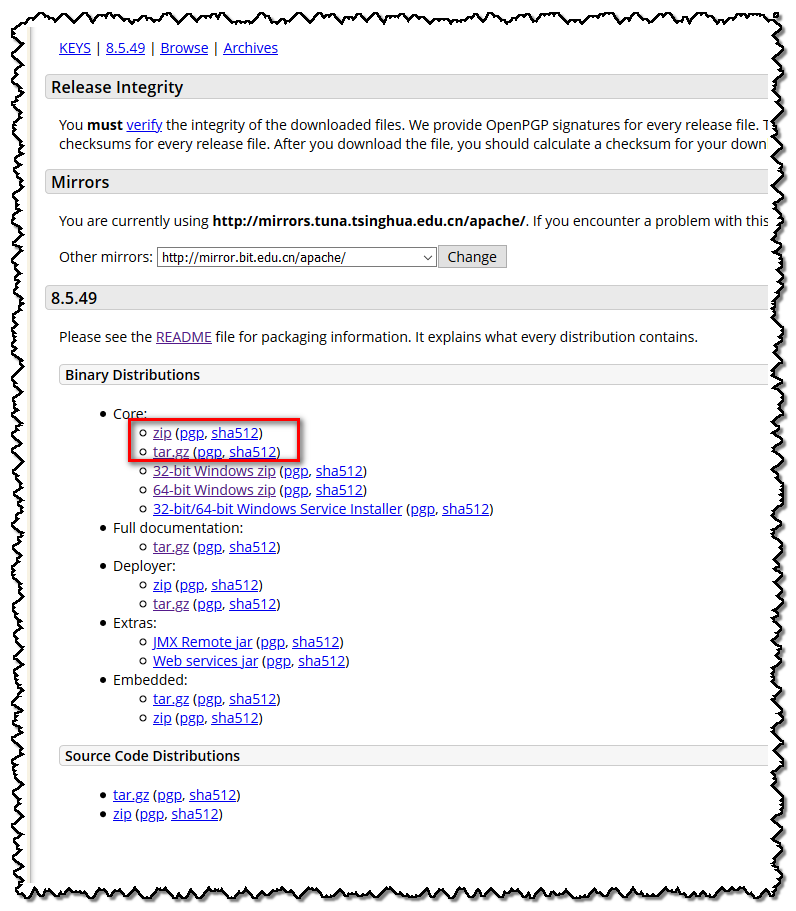
我用的是winscp工具
3.解压tomcattar -zxvf apache-tomcat-8.5.30.tar.gz
tar -c: 建立压缩档案 -x:解压 -t:查看内容 -r:向压缩归档文件末尾追加文件 -u:更新原压缩包中的文件 这五个是独立的命令,压缩解压都要用到其中一个, 可以和别的命令连用但只能用其中一个。 下面的参数是根据需要在压缩或解压档案时可选的。 -z:有gzip属性的 -j:有bz2属性的 -Z:有compress属性的 -v:显示所有过程 -O:将文件解开到标准输出 下面的参数 -f 是必须的: -f: 使用档案名字,切记,这个参数是最后一个参数,后面只能接档案名。
tar命令的完美解释 4.同样的配置安装并解压java一般在 usr/java 下(自己新建的目录)tar -zxvf jdk-8u5-linux-i586.tar.gz
5.配置环境变量vi /etc/profile
在该文件的最后添加下面两行,其中JAVA_HOME修改为当前安装的jdk路径就ok了
export JAVA_HOME=http://www.mamicode.com/usr/java/jdk1.8.0_05
export PATH=$PATH:$JAVA_HOME/bin
source /etc/profile
7.测试java是否配置ok任意目录下运行java,java -version看是否有正确的输出内容下面是在tomcat的bin下
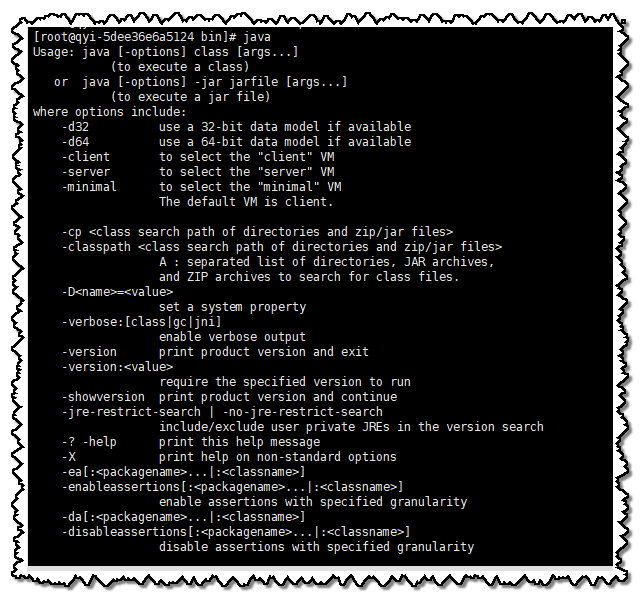
8.启动tomcat
在tomcat的bin目录下运行
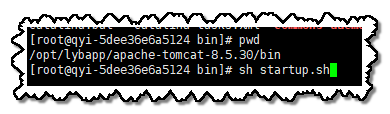
sh startup.sh
9.访问tomcat测试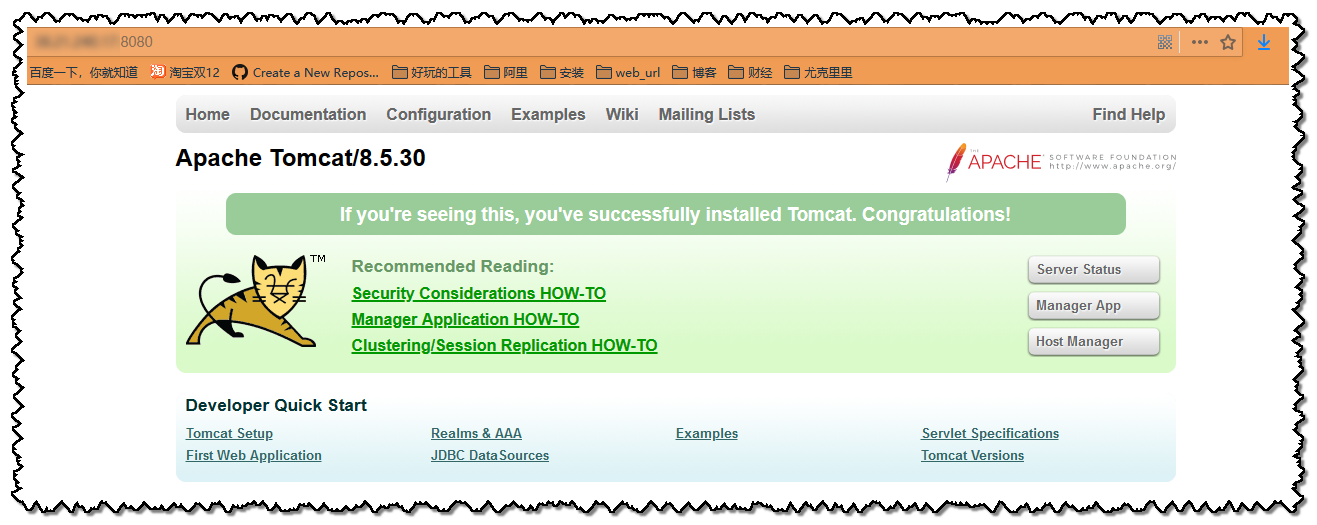
可以在万维网上看到这个就算是基本环境搭建ok了,然后明天晚上我再把自己的域名绑定,换一个稍微low一点的主页
10.问题1.jdk的下载,,开始我是再oracle官网下载的,但是这个居然不行,所有都配置好,提示一个什么./java: cannot execute binary file 无法执行,所以后来我在网上下了一个32位的jdk,就是上面测试可以的官网上也不知道在搞什么鬼,谁知道可以留言告诉我下
linux 32位 jdk
链接:https://pan.baidu.com/s/1sn65exqxgCntnym0kgaSoA
提取码:1jqb
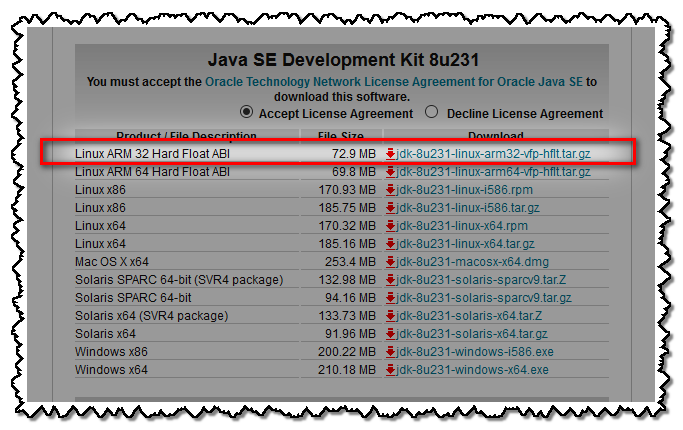
终于,我要搭建一个自己的网站了!!!
温馨提示: 本文由Jm博客推荐,转载请保留链接: https://www.jmwww.net/file/web/40986.html


![[转]Node.js中package.json中^和~的区别 [转]Node.js中package.json中^和~的区别](/uploads/allimg/200519/054J34453_lit.png)